Actualizat în aprilie 2024: Nu mai primiți mesaje de eroare și încetiniți sistemul dvs. cu instrumentul nostru de optimizare. Ia-l acum la acest link
- Descărcați și instalați instrumentul de reparare aici.
- Lasă-l să-ți scaneze computerul.
- Instrumentul va face atunci reparați computerul.

Unul dintre cele mai bune motive pentru care Windows 10 este atât de popular este setul de instrumente de diagnosticare pe care îl puteți utiliza pentru a verifica eventualele probleme de conectivitate pe computer. Acest instrument de depanare remediază automat orice erori pe care le găsiți, astfel încât să puteți continua să utilizați computerul. O problemă care poate apărea este eroarea „Windows nu a putut detecta automat setările proxy pentru această rețea”.
Această eroare poate fi indicată de semnul galben de avertizare deasupra numelui rețelei în bara de activități. Dacă faceți clic pe el, veți primi și mesajul „Windows nu a reușit să determine automat setările proxy pentru această rețea”.
Dacă vedeți această problemă, probabil că nu puteți accesa Internetul sau accesul dvs. la Internet este mai lent decât de obicei. Evident, acest mesaj indică o problemă cu setările proxy din rețeaua dvs. În orice caz, interferează cu activitățile dvs. online și vă poate afecta productivitatea la serviciu sau la școală.
Ce cauzează mesajul de eroare „Windows nu a putut detecta automat setările proxy pentru această rețea”?
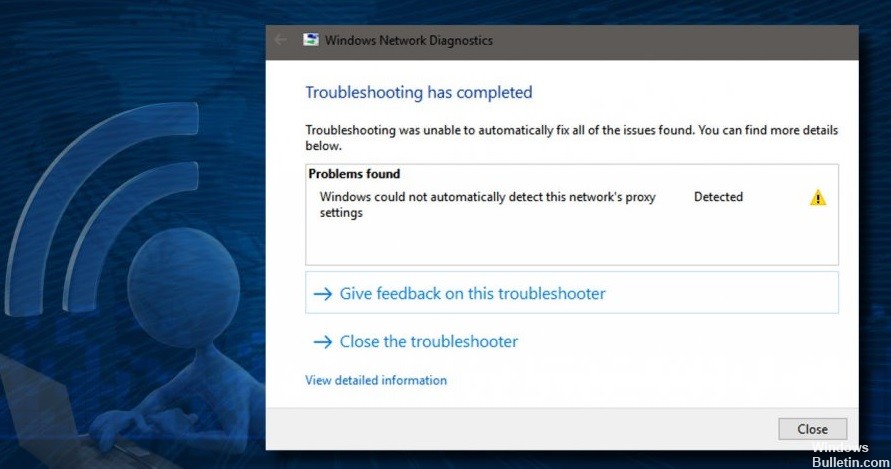
- Programele și fișierele rău intenționate pot deteriora și deteriora fișierele și setările importante din rețea.
- Dirijarea internetului prin firewall-uri, VPN-uri și servere proxy poate cauza erori de rețea care au ca rezultat mesaje de eroare ca acesta.
- Driverele sunt uneori corupte, învechite și defecte. Acest lucru cauzează adesea probleme de conectivitate și face internetul inutilizabil pe computer.
- Actualizările Windows includ uneori și actualizări de drivere. Deși aceste actualizări ale driverelor oferă noi funcții, ele pot conține și erori care afectează anumite funcții ale computerului dvs. Unele actualizări ale driverelor pot fi, de asemenea, incompatibile cu computerul dvs.
Cum repar mesajul de eroare „Windows nu a putut detecta automat setările proxy pentru această rețea”?
Actualizare aprilie 2024:
Acum puteți preveni problemele computerului utilizând acest instrument, cum ar fi protejarea împotriva pierderii fișierelor și a malware-ului. În plus, este o modalitate excelentă de a vă optimiza computerul pentru performanțe maxime. Programul remediază cu ușurință erorile obișnuite care ar putea apărea pe sistemele Windows - nu este nevoie de ore întregi de depanare atunci când aveți soluția perfectă la îndemână:
- Pasul 1: Descărcați Instrumentul pentru repararea și optimizarea calculatorului (Windows 10, 8, 7, XP, Vista și Microsoft Gold Certified).
- Pasul 2: Faceți clic pe "Incepe scanarea"Pentru a găsi probleme de registry Windows care ar putea cauza probleme la PC.
- Pasul 3: Faceți clic pe "Repara tot"Pentru a rezolva toate problemele.

Utilizați Restaurare sistem
- Apăsați tasta Windows + S și tastați System Restore.
- Din lista de rezultate, selectați opțiunea Creați un punct de restaurare.
- Va apărea fereastra System Properties.
- Faceți clic pe Restaurare sistem.
- Când apare fereastra Restaurare sistem, faceți clic pe Următorul.
- Ar trebui să vedeți acum o listă de puncte de restaurare recente.
- Selectați punctul de restaurare dorit și faceți clic pe Următorul.
- Urmați instrucțiunile de pe ecran pentru a finaliza procesul de recuperare.
Verificați setările de proxy
- Apăsați tasta Windows + R de pe tastatură.
- Când apare caseta de dialog Run, tastați inetcpl.CPL și apăsați Enter.
- Faceți clic pe fila „Conexiuni”, apoi pe butonul „Setări LAN”.
- Verificați dacă setările serverului proxy sunt corecte.
Resetați setările Internetului
- Apăsați tastele Windows + S și tastați Opțiuni Internet.
- Selectați Opțiuni Internet din meniu.
- Faceți clic pe fila Avansat, apoi faceți clic pe Resetare.
- Faceți clic pe butonul Resetare.
- Dacă preferați, vă puteți șterge informațiile personale selectând Ștergeți setările personale.
- Acum faceți clic pe Aplicare și OK pentru a salva modificările.
Reporniți adaptorul de rețea
- Faceți clic dreapta pe pictograma rețelei din colțul din dreapta jos și selectați Deschideți Centru de rețea și partajare.
- În meniul din stânga, faceți clic pe Modificați setările adaptorului.
- Găsiți conexiunea la rețea, faceți clic dreapta pe ea și selectați Deconectare.
- Acum faceți clic dreapta pe conexiunea de rețea din nou și selectați Activare din meniu.
Modificarea setărilor serverului proxy
- Apăsați tastele Windows + I pentru a deschide aplicația Setări.
- Cu aplicația Setări deschisă, accesați secțiunea Rețea și Internet.
- În secțiunea din stânga, accesați secțiunea Proxy, iar în secțiunea din dreapta, dezactivați opțiunea Detectare automată a setărilor.
Sfat expert: Acest instrument de reparare scanează arhivele și înlocuiește fișierele corupte sau lipsă dacă niciuna dintre aceste metode nu a funcționat. Funcționează bine în majoritatea cazurilor în care problema se datorează corupției sistemului. Acest instrument vă va optimiza, de asemenea, sistemul pentru a maximiza performanța. Poate fi descărcat de Faceți clic aici


